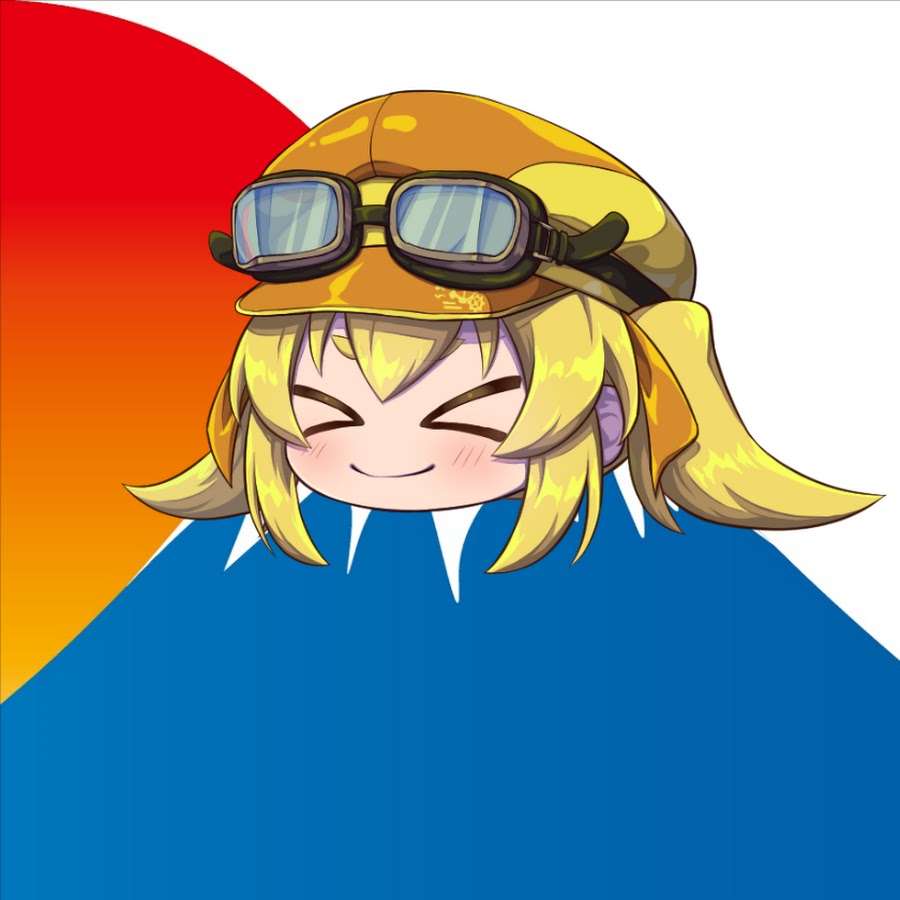GTX1660Ti搭載のLEGION Y540を使用・レビューしてみました。
みなさんこんにちは!
管理人のでぃすこです!
さて、今回は動画と同時公開で記事を執筆させていただいております。
なんと、今回私が普段愛用しているThinkpadの発売メーカー、
Lenovo様よりゲーミングノートパソコンをお借りすることができました!
何機種か候補があったのですが、その中でも特に私が気になっていた
9世代i7と、GTX1660Tiの組み合わせというモデルをお借りしました。
GTX1660Tiはコスパ企画でも何度も審議に登場する、
現在Gforceシリーズの中では性能とコストのバランスが素晴らしいGPUです。
ということで、今回レビューしていくのは
LEGION Y540 i7-9750H GTX1660Ti搭載モデルです!
外観
まずは製品の外観から見ていこうと思います。
本体のボディは黒をベースとして、指紋の付着しにくいような微細な凹凸加工が施されておりました。

私のイメージとしてはゲーミングPCは背面に大きなロゴが入っており、
カラーも特徴的な印象が強かったので、
この機種を開封したときにはかなり落ちつきのあるデザインであると感じました。
まあそのほうが実は私好みではあるのですが、、、
(派手すぎるとちょっと使いづらい)
かといってワンポイントがないかというとそうでもなく、
本体上部にエンボス加工されているLEGIONのロゴのOの部分、
これは電源投入時にLEDで発光します。

なので、外観に関してはギラギラと光らせたい人、
というよりも、ある程度落ち着きのあるデザインながらも、
ワンポイントくらいはアクセントが欲しい!という方向けではないでしょうか。
次にインターフェイス回りの確認です。
本体底部から見ていきましょう。

本体底部で目を引く部分として、かなり大きくとられたメッシュ状の吸気穴、
そして左右に一つずつ搭載された2基の吸気ファンがあります。
ゲーミングノートは、この大きさの中にデスクトップ顔負けのスペックのプロセッサを搭載することになりますので、2基の吸気ファンを確保して冷却面を強化しているのでしょう。
次は本体左側面です。

左側面には排気口、USB3.0、イヤフォンとマイクのコンボジャックが搭載されていました。
また、一見してわかるようにかなり本体は薄型に抑えられています。
この薄型筐体内にi7とGTX1660Tiが詰まってるなんてめっちゃロマンありますね。
次は右側面です。

右側面にはUSB3.0、電源LED、排気口となっています。
個人的にかっこいいなと思ったのはディスプレイのヒンジ部分にレギオンの
ロゴが掛かれていること。
こういう細かなアピールは結構好きです。
で、最もインターフェイスが集中しているのが本体背面です。

左から順に防犯ロック、USB-C、Mini-DP、USB3.0、HDMI、イーサーネットコネクタ、電源コネクタとなっています。
合計でUSB3.0は3ポート、USB-Cが1ポートついているので、
デバイスの入出力回りはかなり充実しているといえますね。
また、ディスプレイ関係に関してはMini-DPとHDMIがあるので、
本体ディスプレイも併せ、合計で3画面に対応していると思われます。
外観だけを見た感想ですが、背面にかなりいろいろなインターフェイスが集中することになるかと思うので、卓上では背面を広くとれる環境がいいのかなと思います。
とはいえ、マウスのドングルとかを本体背面につなげば左右はかなりすっきりとすると思うので、
デスクトップに比べればかなり省スペースで運用ができることは確かですね。
構成
では次に気になる本体構成を見ていきたいと思います。
まずはマシンの構成を確認すべくタスクマネージャを見ていきましょう。



ノートで12スレッドのタスクマネージャが見れる、、、
正直PC好きの私としてはこれだけでご飯三杯!という感じですが、
それに加え16GBメモリとGTX1660Ti搭載。
これって、、、ノートPCだよね?
って感じです。
メモリも16GB搭載していれば大抵の作業はできると思いますし、
(現に私もメインはマシン16GBで動画編集もしている)
グラボもこの後ベンチの結果を掲載しますが、かなりの高スコア。
今回はお貸いただいているマシンですが、出先での編集用に普通に一台ほしい。
ストレージに関しては、カスタム次第でどうにでもなると思うのですが、
今回お貸していただいたPCはNVMeタイプのSSDと、HDDのデュアルストレージ構成のマシンとなっておりました。
ベンチマーク
ということで、外観と構成が見終わったところで気になるベンチマークを回していきたいと思います。
まずは定番のCPUベンチ、CINEBENCHのR15とR20の結果から
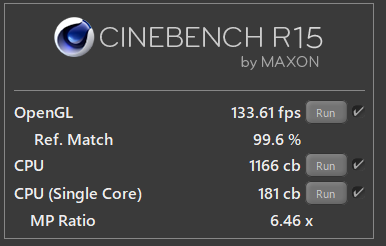

CPU性能に関しては、R15で1166cb、R20で2407ptsとなりました。
ノートPCで1000cb超え、、、まじですごい。
正直ノートなので電力制限とか発熱問題とかで1000cb出るか出ないか、
くらいが出てくるのかと思ったら、まさかの1100以上。
かなり実用性も高いですね。
一方で、注意すべきが熱問題。
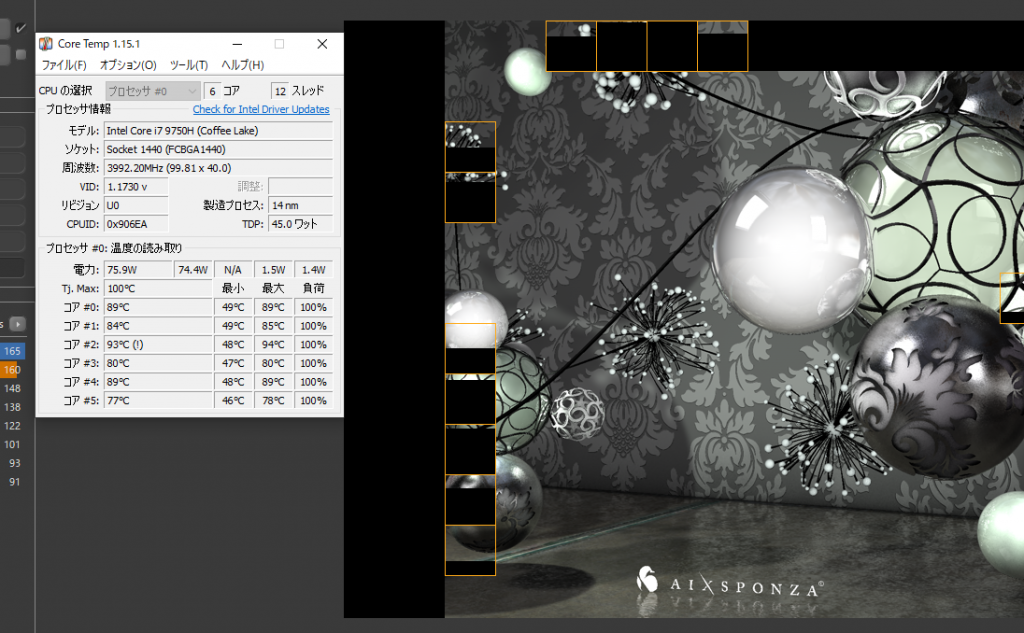
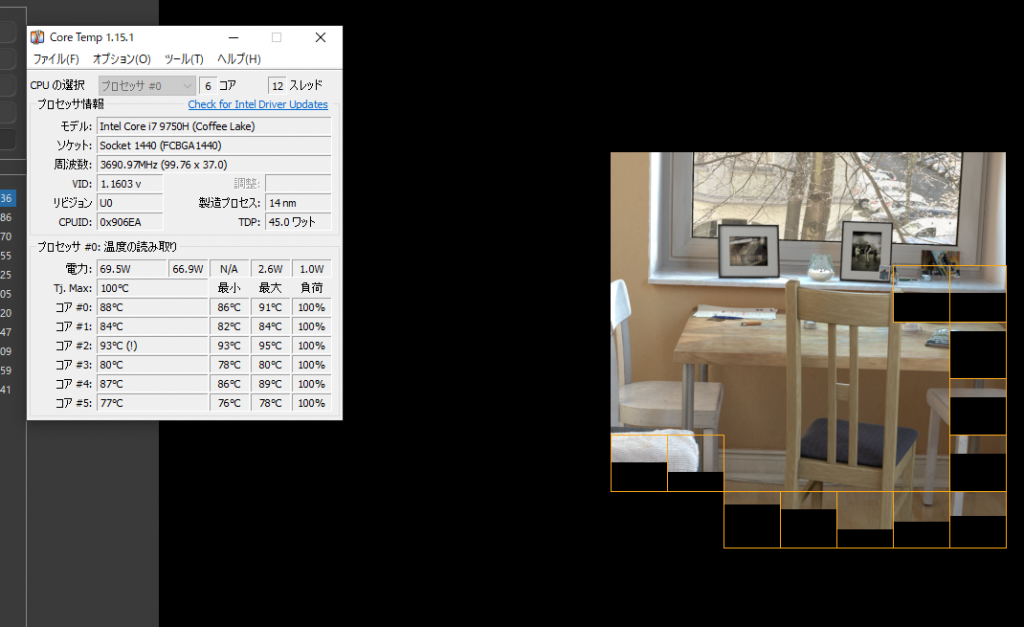
R15、20双方ともに、ほぼすべてのコアが80℃前後、
中には90℃を超えているコアもあります。
これ以上の発熱が出ると、おそらくサーマルスロットリングで性能面が低下してくる可能性があると思うので、
使用する際はできるだけ周囲に排気の遮蔽物を置かないような環境を作りたいですね。
次にグラフィックベンチです。

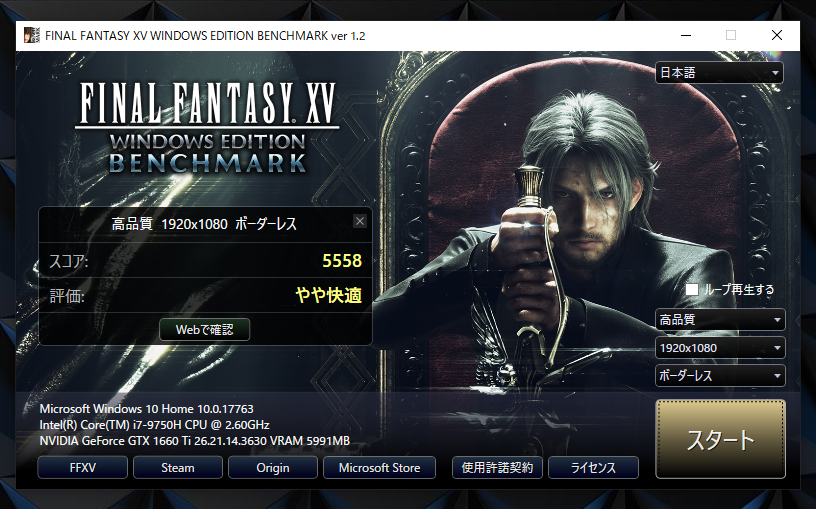
ドラクエベンチは最高品質フルHD仮想フルスクリーンで19468、
すごく快適評価となりました。
FF15ベンチでは、高品質フルHDボーダレスで5558、
やや快適評価となっています。
FF15ベンチを回したことある方ならすぐわかると思うのですが、
高品質やや快適評価ってすごいことですぞ!
なぜなら、一時私はRX570のクロスファイア環境を構築してメインマシンを使っていたのですが、
その時のスコアが
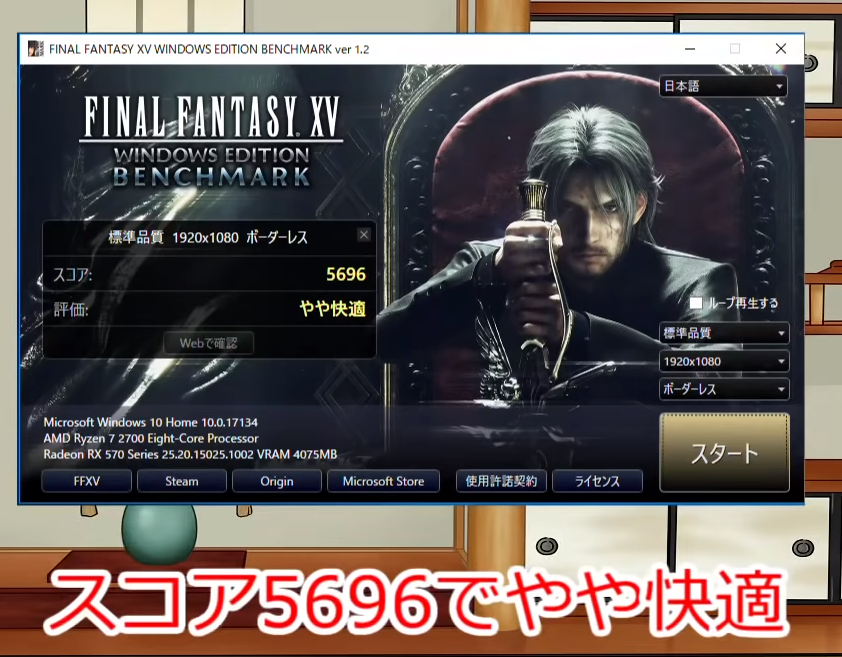
つまり、RX570を2枚ざしの結果と、GTX1660Tiの結果がほぼ同等、
といえるのです。
まあFFはGforceに最適化されている。という意見もあると思いますが、
結局多くのゲームはGforceに最適化されて開発されているので、
やっぱりGforceはゲームに強いんだな。
というのを自分の中で立証することができました。
最後にストレージのベンチ結果を見ていきましょう。
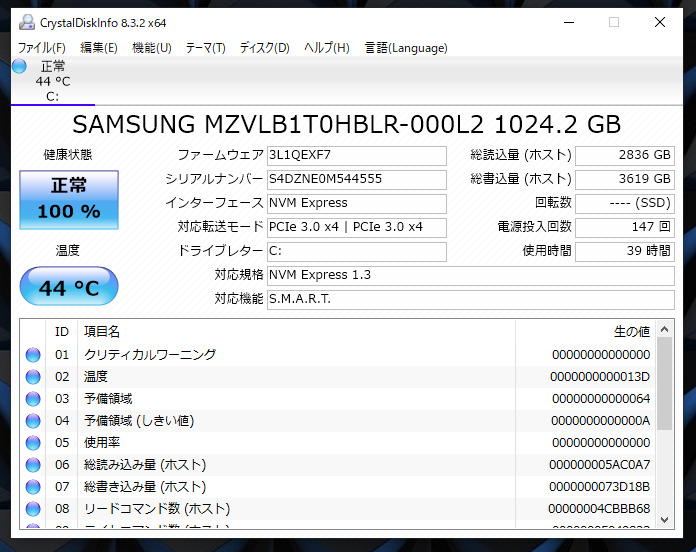
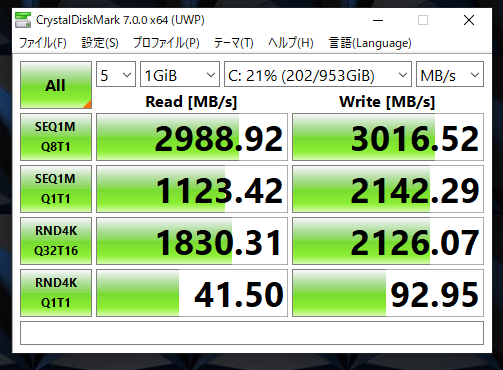
ディスクインフォで確認すると、どうやらSSDはサムスンのNVMeタイプのもののようですね。
速度を見てもかなり高速での転送ができているようなので、
NVMeのよいところをフルに感じられるマシンなのではないでしょうか。
まあこれだけ速度出てれば普通に日常使いは快適だよね。
ゲームプレイ
ということで、ベンチマークはこの辺にしておいて、最後にゲームプレイ時のFPSを見て終わろうと思います。
実際に動作しているところを見たい方はぜひ私のYoutubeチャンネルからご覧ください!
まずはSteamで配信中のアイアンサイトから


アイアンサイトは比較的軽いゲームなのか、最高設定であるにも関わらず、
かなり高いフレームレートとなりました。
多い時には200FPSを超えたり、少なくても110FPS程度は維持できている。
そんな感じですね。
設定さえ落とせば常時150FPS以上というのも普通に見えてくるのではないかと思います。
次はAPEXを見ていきます。


こちらも設定をわかる範囲で高品質に変更したうえでのプレイです。
平均してFPSは110くらいかな?
今回は他人に迷惑をかけないよう練習場でのプレイを動画に挙げたのですが、
実はその後1ゲームプレイして、ゲームプレイ中のFPSは

オンラインマッチでも100~110の間くらいといった感じでした。
まあかなり設定を上げてこれなので、設定を絞るところ絞ってプレイすれば150FPSくらいも見えてくるのかな。
正直私は80超えたあたりから違いが判らなくなってくるので、
100出ていれば超快適。
という評価になってしまします、、、
では最後に重いと有名なBF5を見ていきます。


設定はできるだけ上げ、細かな項目はデフォルトでプレイしています。
GTX1660Tiはレイトレーシングは対応していないので、
レイトレーシングなしでの状態ではありますが、マッチング中のFPSは60。
FPS制限を200にしているのですが、60-62FPSで変化なかったので、
何かしらの制限が働いているのか、もしくはこの性能が前回なのか。
どちらにせよこのゲームを高設定で60FPSで遊べるのはすごいです。
RX570クロスファイアでようやく60FPSだったからね、、、
総評
プレイ中はノートPCの画面でプレイしていたのですが、
IPS液晶ということもあり、非常に見やすい。
ディスプレイのクオリティの高さにもかなり驚かされました。
やっぱりこの性能をノートパソコンにまとめ上げているというロマンと、
シンプルながらにスタイリッシュな筐体デザイン。
インターフェイス面でのまとまりなど、かなりクオリティは高いように感じます。
一方で、ゲーミングノート特有の問題だとは思いますが、
どうしても発熱だけはデスクトップよりも出てしまうので、
排熱の処理、フローというものに注意が必要なのかな。
と個人的には感じております。
で、個人的に欲しいかどうかは
めっちゃほしい!
普通に外でこれ使って動画編集したい。
おそらく私の使用している、Aviutl+YMM3ですと、
このスペックですらオーバースペックなくらいなので、
これ一台買って外で編集出来たらめっちゃ快適だろうなぁ。
と思いました。
購入リンクは以下になります!